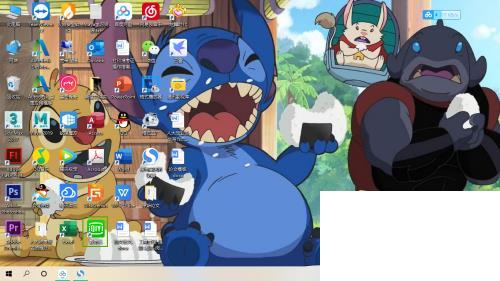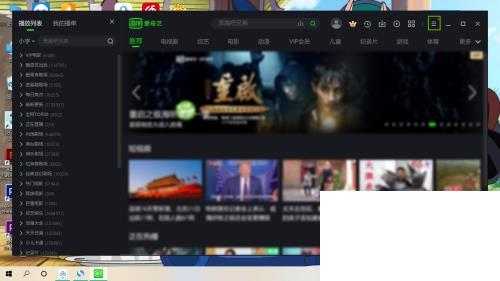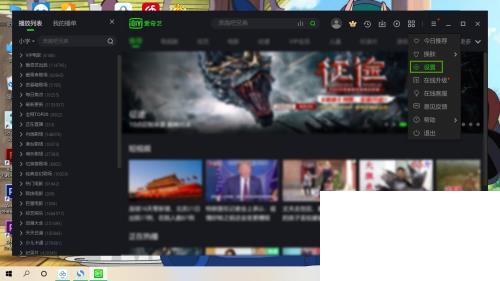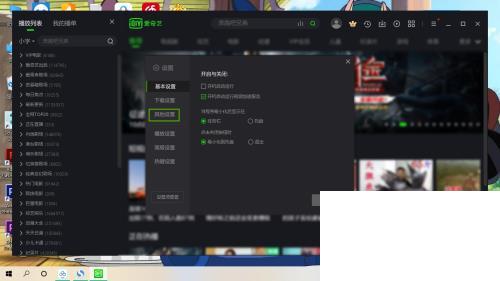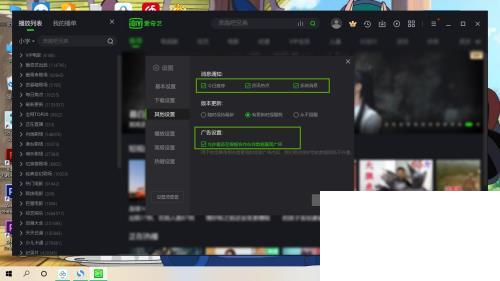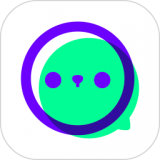爱奇艺电脑版如何关闭弹窗广告?
时间:2022-06-27
|
文章作者:残月
爱奇艺怎么关闭弹窗广告呢?我们在爱奇艺上看电影和电视剧的时候,你会发现会出现一些弹窗广告提醒,哪怕你是vip会员一样会有这种弹窗广告,非常的影响自己的心情,看剧的好心情都破坏了,那么有什么办法可以彻底禁止掉这些弹窗广告呢?本文小编给大家写一个教程,大家可以跟着下面的图文一起试试。
1
在电脑中找到“爱奇艺”并打开。
2
点击右上角的三条横线图标进入设置选项。
3
继续选择“设置”。
4
在左边有菜单中选择“其他设置”。
5
将“今日推荐”、“资讯热点”、“系统消息”和“允许爱奇艺根据合作伙伴数据展现广告”前面的勾全部去除,再“确定”,即可彻底关闭广告弹窗。
6
总结:
1.打开爱奇艺电脑版
2.进入设置选项
3.选择其他设置
4.关闭所有和广告弹窗有关的消息即可
点击查看更多↓
软件下载
相关软件